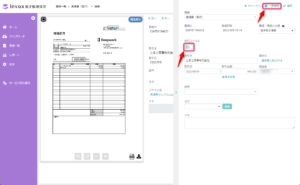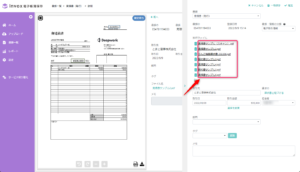添付ファイルの使い方
invox電子帳簿保存は、1件の書類データに添付ファイルを最大10個添付できます。
添付できる1ファイルのサイズは10MBまでです。
書類にファイルを添付する方法と、添付されたファイルを閲覧・削除する方法を説明します。
※ファイルの添付機能はinvox電子帳簿保存のベーシックプラン以上でご利用可能です。
目次
invox電子帳簿保存単体で利用している場合
invox電子帳簿保存のみご利用で、invox受取請求書との連携を行っていない場合の操作方法を説明します。
invox受取請求書と連携してご利用の場合は、invox受取請求書と連携している場合をご参照ください。
添付ファイルを追加する
方法1:書類詳細画面のクリップマークをクリックし、ファイルを選択します。
※この方法で追加できる添付ファイルは6個までです。7個以上追加する場合は方法2をご利用ください。
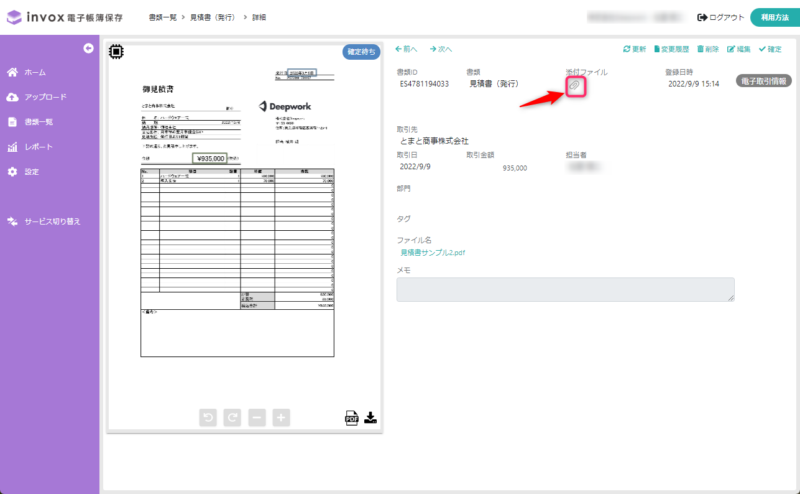
方法2:書類詳細画面の「編集」ボタンをクリックし、基本情報編集画面を表示します。
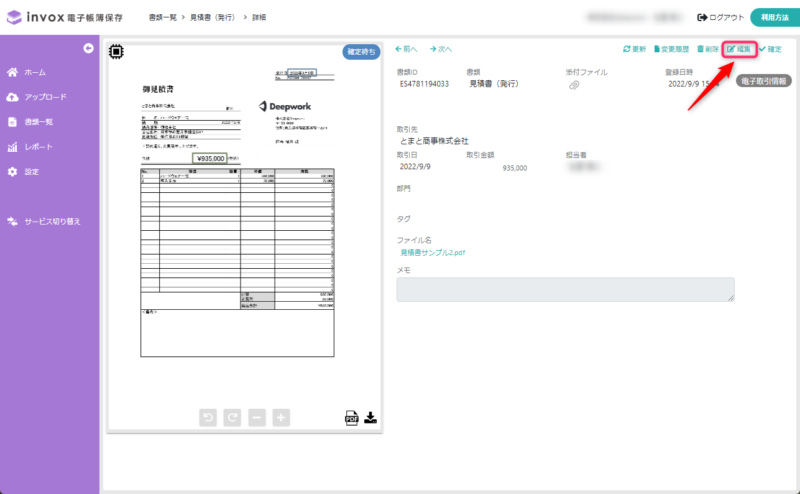
表示された画面で、フォルダマークをクリックしてファイルを選択し、「一時保存」ボタンをクリックします。
方法3:アップロード時に添付ファイルも含めてアップロードが可能です。
・ファイル選択からのアップロード
詳しくはファイル選択による書類のアップロードをご覧ください。
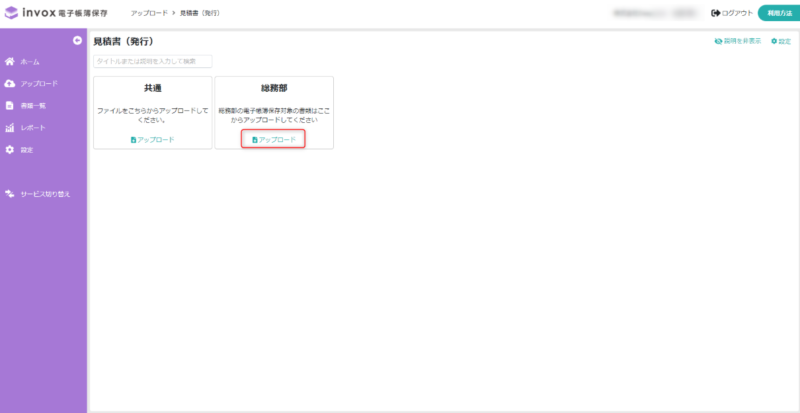
・アップロードページからのアップロード
詳しくはアップロード専用ページによる書類アップロードの手順をご覧ください。
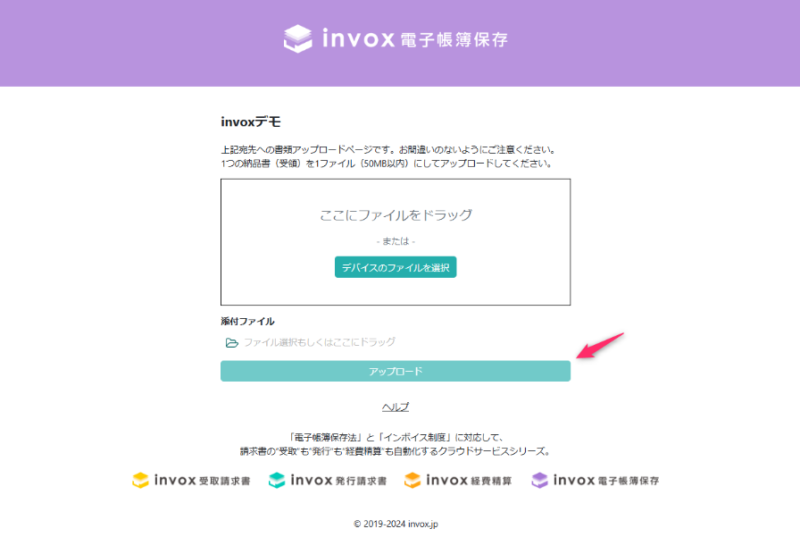
添付ファイルを閲覧する
以下の方法で添付ファイルを表示、またはダウンロードできます。
画像ファイル、PDFファイルなど、表示できるファイルはブラウザに表示されます。
その他のファイルはダウンロードされますので、ご自身のPCにダウンロードのうえ、適切なアプリケーションで開いて閲覧してください。
方法1:書類詳細画面の黒色のクリップマーク(ファイル添付された後は灰色から黒色に変わります)をクリックします。
※この方法で閲覧できる添付ファイルは5個までです。6個目以降のファイルを閲覧する場合は方法2をご利用ください。
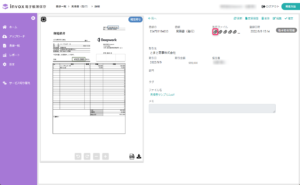
方法2:書類詳細画面の「編集」ボタンをクリックし、基本情報編集画面を表示します。
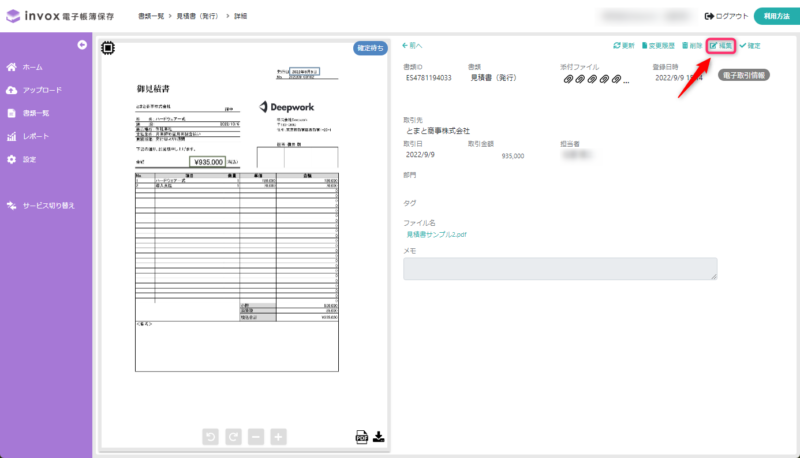
添付ファイルを削除する
書類詳細画面の「編集」ボタンをクリックし、基本情報編集画面を表示します。
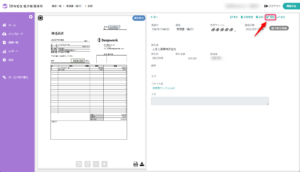
削除対象ファイルの左側のごみ箱マークをクリックして削除し、「一時保存」ボタンをクリックします。
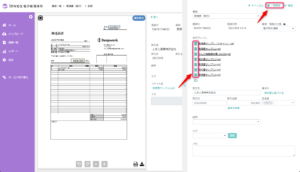
invox受取請求書と連携して利用している場合
invox受取請求書とinvox電子帳簿保存を両方使用し、かつサービス連携機能をご利用いただいている場合の操作方法を説明します。
invox受取請求書、invox発行請求書、invox電子帳簿保存を組み合わせて利用するのケース②のご利用方法の場合、受取請求書にアップロードされた受取請求書と、受取請求書に添付されたファイルを書類データとして電子帳簿保存に連携できます。
この場合の受取請求書の操作と、電子帳簿保存に連携された書類データについて説明します。
invox受取請求書からinvox電子帳簿保存に連携された受取請求書の操作
メモなど一部の項目を除いて、invox電子帳簿保存では更新できません。添付ファイルもinvox電子帳簿保存では更新できません。
invox受取請求書で更新してください。
invox受取請求書の添付ファイルからinvox電子帳簿保存に連携された書類データ
連携された書類データの更新や確定はinvox電子帳簿保存で行います。
invox受取請求書の添付ファイルから削除されても、invox電子帳簿保存に連携された書類データは削除されません。
書類データとinvox受取請求書のデータとの紐づきは解除されます。